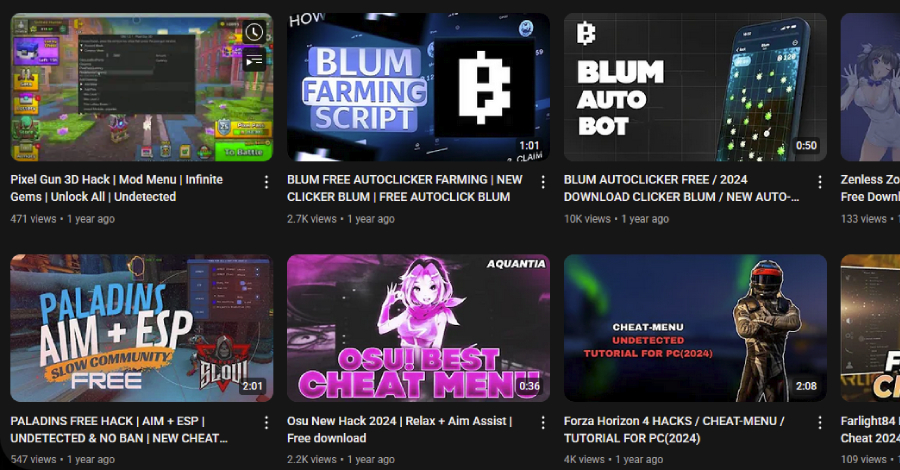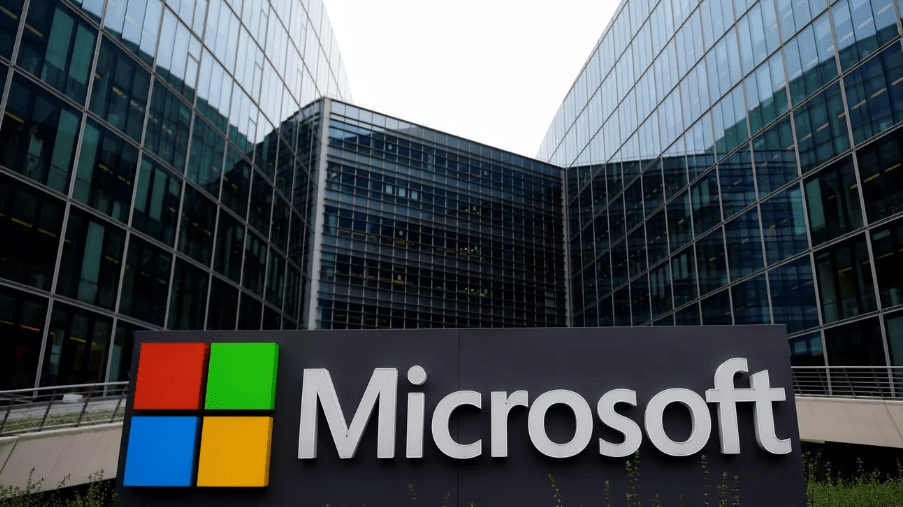El sistema operativo Windows 11 de Microsoft presenta numerosas opciones de configuración relacionadas con la visualización de anuncios y promociones, lo que puede resultar difícil de seguir. ¿Sabías que Windows puede emplear datos de diagnóstico para mostrarte anuncios?
Microsoft describe estas opciones de manera distinta, generalmente añadiendo términos como «consejos» y «recomendaciones» en la descripción para ocultar un poco más su verdadera intención.
En Windows 10, Microsoft realizó un cambio fundamental en la Telemetría. Ahora, se recopilan datos de diagnóstico básicos y se envían a Microsoft tanto en Windows 10 como en Windows 11. Los usuarios de Windows 11 pueden elegir enviar datos de diagnóstico opcionales, pero esto no se recomienda para la mayoría de los usuarios, ya que incluye información sobre los sitios web visitados o la forma en que se utilizan las aplicaciones y funciones.
Sin embargo, los participantes en el programa Windows Insider deben habilitar esta opción, ya que es un requisito para recibir versiones preliminares.
Lo que quizás no sepa la mayoría de los usuarios de Windows 11 es que el sistema operativo puede utilizar los datos para ofrecer una función que Microsoft denomina «Experiencias Personalizadas».
Experiencias Personalizadas en Windows 11
Cuando se habilita esta función, Microsoft utiliza los datos de diagnóstico para mostrar consejos, anuncios y recomendaciones personalizados. La descripción reza así: «Permite a Microsoft utilizar tus datos de diagnóstico, excluyendo información sobre los sitios web que visitas, para mejorar tu experiencia con el producto, proporcionando consejos, anuncios y recomendaciones adaptados».
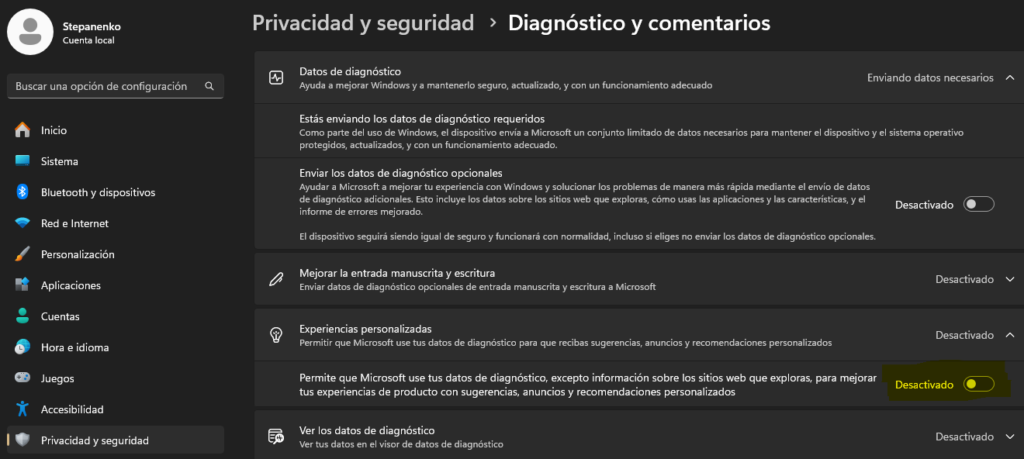
La mayoría de los usuarios de Windows 11 preferirá desactivar esta función. Por lo general, los consejos y recomendaciones son bastante básicos, si es que se muestran en absoluto.
A continuación, te proporciono una guía paso a paso para asegurarte de que las Experiencias Personalizadas estén desactivadas en Windows 11:
- Inicia el menú Inicio y selecciona Configuración. También puedes abrir directamente la aplicación Configuración mediante la combinación de teclas Ctrl-I.
- Navega hasta Privacidad y Seguridad.
- En la página que se abre, busca la sección de Diagnóstico y Comentarios y selecciónala.
- Desplázate hacia abajo hasta la opción de Experiencias Personalizadas y verifica su estado.
- Si está desactivada, significa que la función ya está apagada.
- Si está activada, selecciona la opción para desactivarla.
Al hacerlo, Windows 11 dejará de utilizar los datos de diagnóstico para mostrar consejos, anuncios o recomendaciones.